Liste des contrats courte durée sur myrentcar
Découvrez comment gérer la liste des contrats de vos locations courte durée sur myrentcar.
Cet écran permet de voir rapidement la liste complète des contrats de l’agence sur votre application de gestion de location de véhicule myrentcar.
Lors de l’accès à cet écran, le tableau apparaît par défaut vide. Pour afficher les contrats, il est nécessaire de faire une recherche.
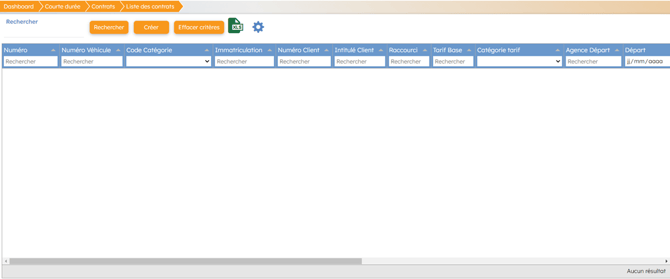
Rechercher tous les contrats
Pour afficher la liste de tous les contrats non facturés, cliquez simplement sur .

Rechercher un ou plusieurs contrats avec un critère
La recherche peut être réduite en tapant un critère dans le champ prévu à cet effet puis en cliquant sur le bouton "Rechercher".
Cette recherche cible les termes contenus dans le champ de recherche et affiche les résultats si ce terme apparaît, peu importe la place du terme dans la donnée.
S’il n’y a qu’un seul résultat à la recherche, myrentcar ouvrira directement le contrat correspondant.
Il est possible de filtrer la liste des contrats en fonction d’un critère en particulier, comme le nom du client par exemple.
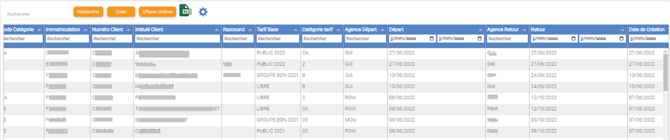
Rechercher des contrats par dates
Lors de la gestion des contrats, il peut être utile de faire une recherche en fonction des critères temporels de la location. Pour cela, deux cadres permettent de rechercher des contrats en ciblant une période ou une date de départ et/ou de retour.
 ou
ou 
Pour cibler des dates en particulier, saisir une date dans le champ prévu à cet effet ou sélectionner la date voulue à l’aide du calendrier.
Comme ailleurs dans myrentcar, la sélection d’une période renseignera automatiquement les dates en fonction de la date du jour.
Trier la liste des contrats
Comme ailleurs dans myrentcar, il est possible de modifier l’affichage de la liste en triant le tableau sur une colonne. Pour cela, une fois la colonne choisie, cliquez sur l’entête de celle-ci pour un tri ascendant et cliquez une nouvelle fois sur cette entête pour un tri descendant. Une flèche permettra de voir le tri appliqué.
Exporter la liste des contrats
Une fois le tableau mis en forme, il est possible d’exporter la liste des contrats sous forme de tableur en cliquant sur le bouton "XLS" ![]() .
.
Créer un nouveau contrat Courte Durée
Myrentcar offre plusieurs possibilités pour la création d’un contrat Courte Durée :
- Soit à partir du planning.
- Soit à partir de la présente liste en cliquant sur le bouton "Créer".
- Soit à partir d’un document existant (par utilisation des boutons d’actions).
- Soit à partir d’un contrat existant (par utilisation des boutons d’actions).
Quelle que soit la méthode choisie, myrentcar ouvre une nouvelle fiche pour le contrat à ajouter et accompagne l’utilisateur à travers les différents onglets (comme pour la création du devis ou de la réservation).

Pour saisir les informations nécessaires à l’ajout d’un contrat, remplir les champs en fonction du besoin et de la nécessité des données (les champs obligatoires sont marqués d’un astérisque rouge).
Le client étant obligatoire, il est possible d’ajouter un nouveau client à partir de la création du contrat. Pour cela, allez sur l’onglet "Client", cliquez sur "Créer client" et saisissez les informations demandées.
Ensuite l’outil de création permet de rajouter un nouveau conducteur rattaché au client sélectionné ou créé. Pour cela, ajouter le nom du conducteur dans le champ de recherche et cliquer sur la loupe. Si myrentcar trouve un conducteur du même nom, il ouvrira la fenêtre de recherche pour la sélection du conducteur, sinon il proposera la création de ce conducteur. Pour créer un conducteur avec les données du client, cliquer sur "Copier client".
Utiliser les boutons d’actions situés sous les cadres pour naviguer sur les différents onglets (boutons Précédent et Suivant) et pour finaliser l’ajout (boutons "Annuler" ou "Terminer").
Lors de la transformation d’un document en contrat de Courte Durée, myrentcar demande la confirmation de la date de départ.
L’affichage du contrat lors de la création diffère de l’affichage d’un contrat validé. En effet, celui-ci possède des onglets supplémentaires qui permettent d’ajouter des détails. Toutes les informations saisies lors de la création sont consultables et modifiables une fois le contrat enregistré.